

Megadhatja a nyomtatási minőséggel kapcsolatos beállításokat.
Vigyázzon, mert a nyomtató minőségi beállításai hatással vannak az összes nyomtatási munkára.
Nyissa meg a(z) Settings Editor alkalmazást, és lépjen a következőre: .
 [Rendszerbeállítások] oldal
[Rendszerbeállítások] oldalNyissa meg a [Nyomtatási minőség beállítások] szekciót.
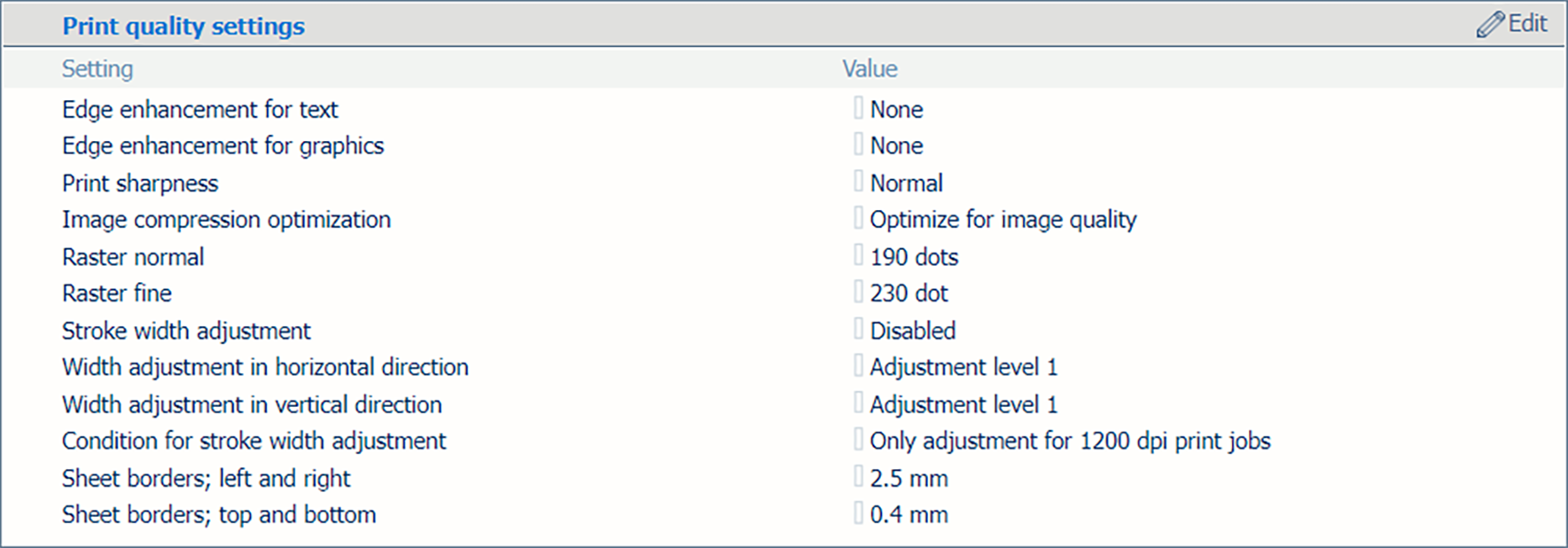 [Nyomtatási minőség beállítások] szakasz
[Nyomtatási minőség beállítások] szakaszAz apró szöveg nyomtatási minőségének javításához használja a [Szegély javítás szöveghez] beállítást.
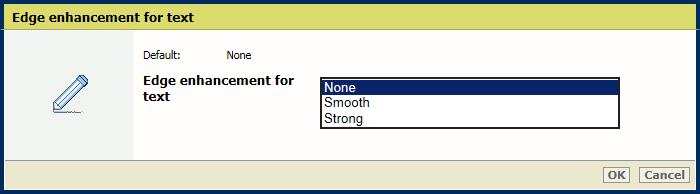 [Szegély javítás szöveghez] beállítás
[Szegély javítás szöveghez] beállításA grafikák nyomtatási minőségének javításához használja a [Szegély javítás grafikához] beállítást.
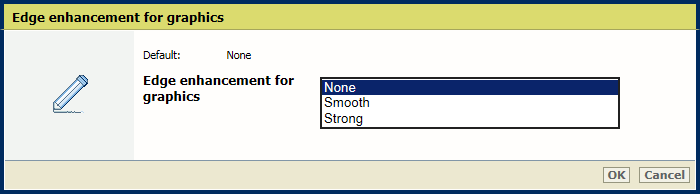 [Szegély javítás grafikához] beállítás
[Szegély javítás grafikához] beállításA nyomtatási élesség növeléséhez vagy csökkentéséhez használja a [Nyomtatási élesség] beállítást.
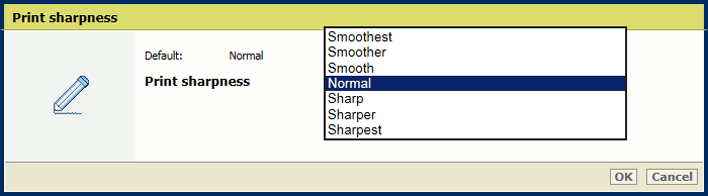 [Nyomtatási élesség] beállítás
[Nyomtatási élesség] beállításA képminőség vagy a produktivitás magasabb prioritásának a beállításához használja a [Képtömörítés optimalizálás] beállítást.
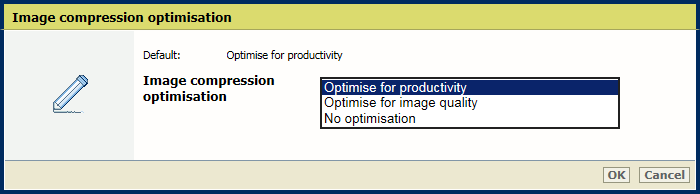 [Képtömörítés optimalizálás] beállítás
[Képtömörítés optimalizálás] beállításHasználja ezt a beállítást a nyomtató által használt féltónus beállítások módosítására. A beállítás módosítása után egy teljes kalibrációs eljárást (árnyék korrekció, automatikus növelési beállítás és család kalibráció) el kell végezni. Győződjön meg arról, hogy a médiacsaládnál megfelelő kimeneti profilt használ.
A normál féltónuskijelző megadásához használja a [Normál raszter] beállítást.
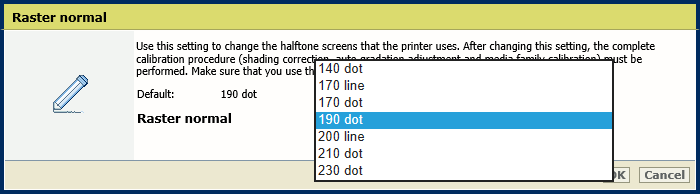 [Normál raszter] beállítás
[Normál raszter] beállításA finom féltónuskijelző módosításához használja a [Finom raszter] beállítást.
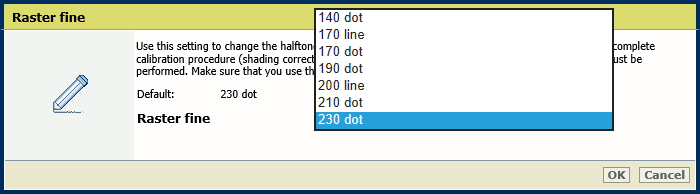 [Finom raszter] beállítás
[Finom raszter] beállításKattintson rá a [OK] gombra.
Kalibrálja a nyomtatót és az alapértelmezett hordozócsaládokat.
A [Átütésszélesség beállítás] beállítással jelezze, hogy mely színek esetén kíván vastagabb vonalakat használni.
[Csak a fekete színhez]
[Minden színhez]
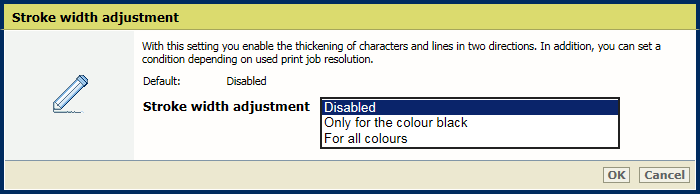 [Átütésszélesség beállítás] beállítás
[Átütésszélesség beállítás] beállításA [Szélességbeállítás vízszintes irányba] beállítás segítségével megadhatja, hogy a rendszer milyen szélességbeállítást alkalmazzon a karaktereken és a vonalakon a vízszintes irányba.
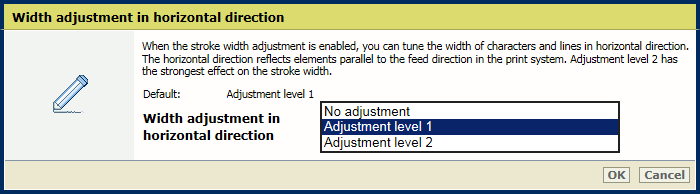 [Szélességbeállítás vízszintes irányba] beállítás
[Szélességbeállítás vízszintes irányba] beállításA [Szélességbeállítás függőleges irányba] beállítás segítségével megadhatja, hogy a rendszer milyen szélességbeállítást alkalmazzon a karaktereken és a vonalakon a függőleges irányba.
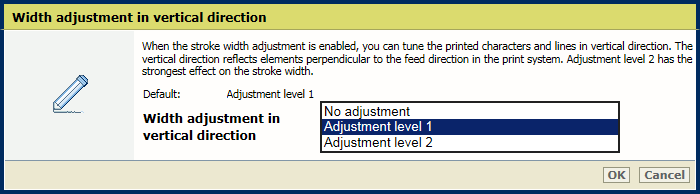 [Szélességbeállítás függőleges irányba] beállítás
[Szélességbeállítás függőleges irányba] beállításA [Átütésszélesség beállítás feltétele] beállítás használatával megadhatja, hogy az összes munkánál vagy csak az 1200 dpi munkáknál kívánja-e a karaktereket és vonalakat vastagabban nyomtatni.
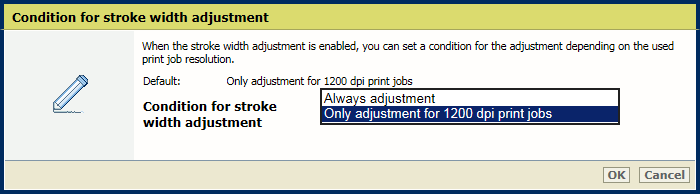 [Átütésszélesség beállítás feltétele] beállítás
[Átütésszélesség beállítás feltétele] beállításKattintson rá a [OK] gombra.
Használja a [Lapszegély; bal és jobb] és [Lapszegély; felül és alul] beállítást azon lapszegélyek méretének megadására, amelyekre ne történjen nyomtatás. Csak az után használhatja ezt a beállítást, hogy a szerviz ezt engedélyezte.
Vegye figyelembe, hogy a kicsi, nem nyomtatott szegélyek és a teljes körűen nyomtatott szegélyek a toner szennyeződéséhez vezethetnek. A teljes háttérkitöltés nyomtatásához írja be a 0 értéket. A teljes háttérkitöltés a teljes keretet nyomtatja.
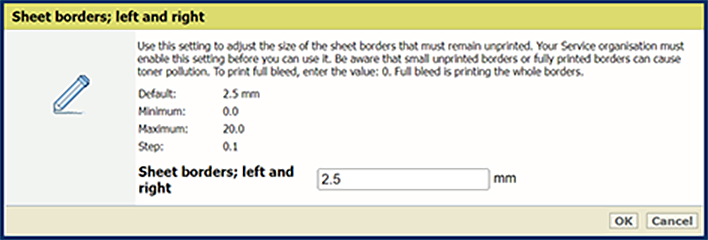 [Lapszegély; bal és jobb] beállítás
[Lapszegély; bal és jobb] beállítás